플레이어 기능 활용하기
플레이어 선택적 사용
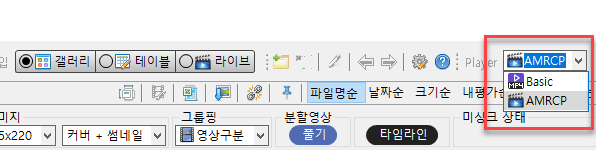
AMRCP와 연동되는 플레이어 선택
- (1) 툴바에서 AMRCP와 기본적으로 연동되는 플레이어를 선택하실수 있습니다.
- - Basic: 윈도우에 지정된 기본 플레이어
- - AMRCP: AMRCP에 내장되어있는 플레이어
- * AMRCP내장 플레이어는, 다양한 기능과 함께, 파워풀한 타임라인 보기 기능을 가지고 있습니다.
AMRCP 내장 플레이어
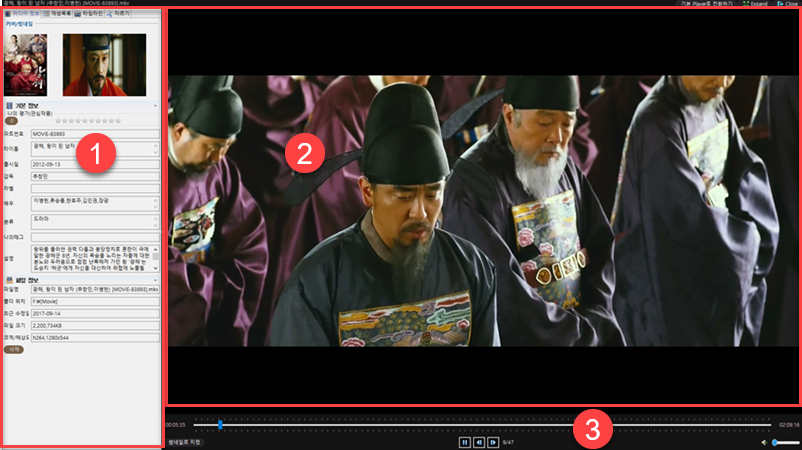
AMRCP 내장 플레이어의 전체 화면
- 1.시청하고 있는 영상과 관련된 다양한 정보 보기및 작업을 할수 있는 화면
- 2.영상 재생 영역
- [단축키]
- -왼쪽,오른쪽 화살표 - 재생 시간을 앞뒤로 이동(기본값:5초)
- -PageUp, PageDown - 이전/다음 영상 재생
- -Space Bar - 일시정지/재생
- -Mouse더블클릭, Enter - 화면 확장/축소
- -마우스휠 - 볼륨 조정
- 3.영상을 컨트롤 할수 있는 영역
- *.최상단의 기본플레이어로 전환 기능을 통해, 기본 플레이어로 전환할수 있습니다.
1.AMRCP 내장 플레이어의 기능 - 미디어 정보 보기 및 수정
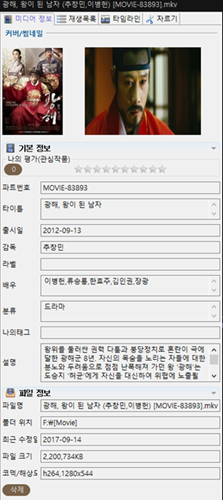
영상의 미디어 정보 및 파일 정보를 볼수있는 화면
- 1.미디어와 싱크된 정보 및 파일정보를 보여줍니다.
- 2.시청중의 영상에 대해서, 마우스로 나의 평가를 할수 있습니다.
- 3.불필요한 영상의 경우, 파일 정보 하단에서 삭제 버튼을 클릭하여 파일을 삭제할수 있습니다.
2.AMRCP 내장 플레이어의 기능 - 재생목록
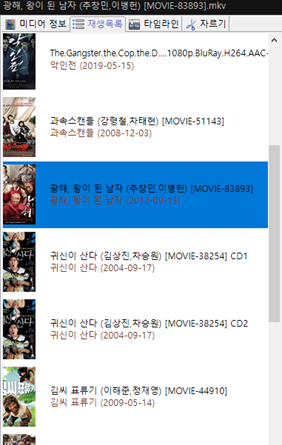
재생목록 보기 화면
- 1.커버 또는 썸네일과 함께, 재생목록을 보실수 있습니다.
- 2.선택을 통하여 즉시 해당 영상을 시청할수 있습니다.
3.AMRCP 내장 플레이어의 기능 - 타임라인
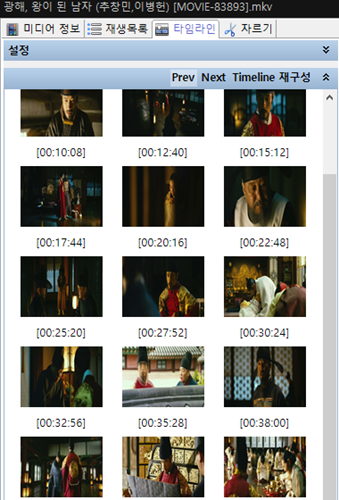
영상에 대한 타임라인
- 1.영상확인 및 시청을 위해 아주 유용한 타임라인 기능입니다.
- 2.타임라인을 선택하면, 즉시 해당 위치로 영상이 이동되어 재생됩니다.
- 3.해당 화면에서, 타임라인을 재구성하거나 신규 구성할수 있습니다.
- 4.타임라인의 일괄 구성은, 폴더를 선택후 팝업메뉴에서 실행하실수 있습니다.
-
- * .타임라인에 대한 상세 설명은, 타임라인 기능을 참고해주세요.
4.AMRCP 내장 플레이어의 기능 - 영상 자르기
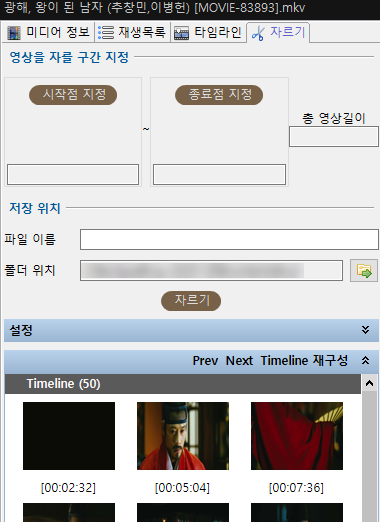
손쉽게 원하는 구간의 영상을 자를수 있는 화면
- 1.어떤 프로그램보다 간편하게, 영상을 자를수 있습니다.
- 2.영상 시청중 자를 구간에서, 시작점 지정과 종료점 지정만 클릭하면 됩니다.
- 3.타임라인을 통해, 쉽게 원하는 구간으로 이동하실수 있습니다.
- - 구성된 타임라인의 간격을 좀더 세밀하게 재구성하면, 타임라인 선택구간만으로도 원하는 구간을 지정할수 있습니다.
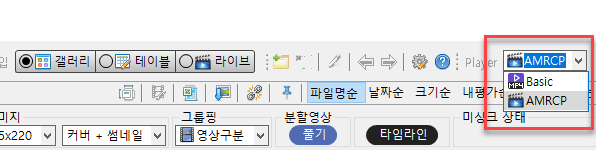 AMRCP와 연동되는 플레이어 선택
AMRCP와 연동되는 플레이어 선택
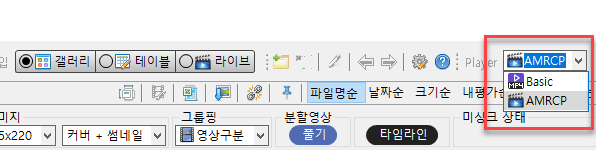 AMRCP와 연동되는 플레이어 선택
AMRCP와 연동되는 플레이어 선택
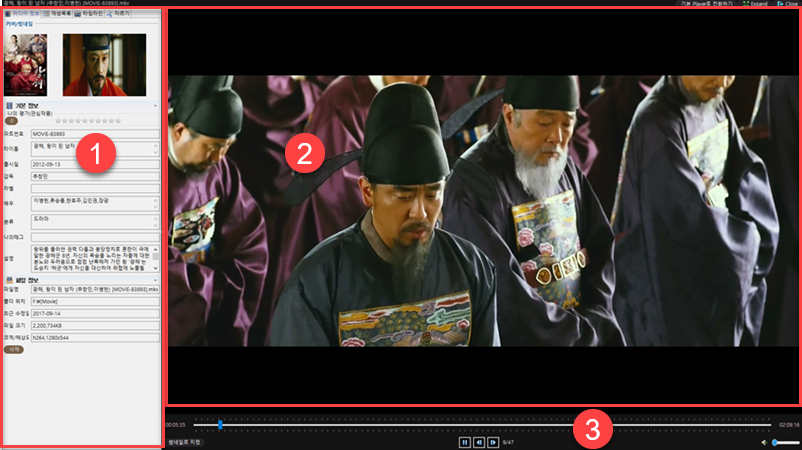 AMRCP 내장 플레이어의 전체 화면
AMRCP 내장 플레이어의 전체 화면